Top 10 copiadoras de qualidade e preços competitivos

As copiadoras estão melhorando cada vez mais em qualidade e preço. Cada copiadora terá uma configuração e preço diferentes para atender às necessidades do consumidor.
O iTunes é um software popular para qualquer pessoa usar para ouvir música em seu iPhone, também é um software que permite conectar o iPhone ao PC para transferir facilmente seus arquivos de música favoritos para o iTunes a partir do dispositivo. No artigo a seguir, o WebTech360 irá guiá-lo para conectar o iPhone ao computador usando o iTunes para usuários do iPhone, ajudando você a se conectar facilmente.
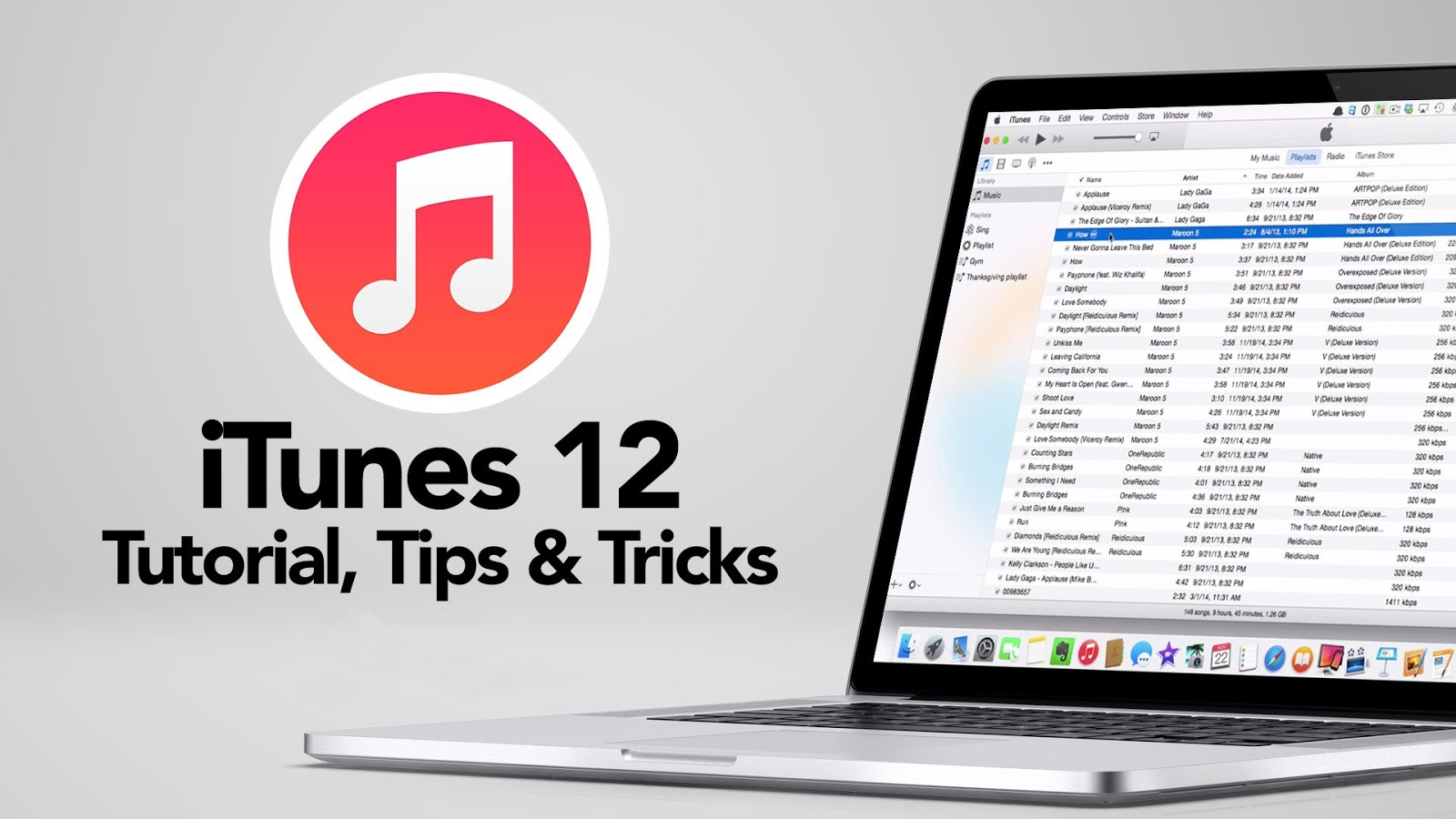
Conecte o iPhone ao computador com o cabo USB
O software iTunes é uma ferramenta desenvolvida pela empresa Apple e conhecida como reprodutor multimídia, aplicativo de gerenciamento de dispositivos móveis, reprodutor de rádio na internet, etc., lançado em duas plataformas: Windows e MacOS.
O software iTunes tem muitas versões e a versão mais recente é atualmente 12.11.0.26 , no âmbito deste artigo sobre como conectar o iPhone ao computador usando o iTunes, não somos apenas mencionados em versões antigas, mas já Atualizamos os novos pontos na versão mais recente.
Algumas funções do software iTunes:
- Sincronize dados entre o iPhone e o computador.
- Permite o gerenciamento do seu dispositivo iPhone.
- Conecte-se à loja online na loja iTunes para baixar músicas e vídeos.
- Conexão direta com a loja da Apple para gerenciar convenientemente aplicativos e jogos.
Além disso, a atualização mais recente permite a visualização de obras, compositores e artistas enquanto navega na música clássica no catálogo de música da Apple e otimizou a interface para torná-la conveniente e fácil para os usuários.

Como conectar o iPhone ao computador via iTunes
Antes de prosseguir com as etapas para conectar o iPhone ao computador usando o iTunes, precisamos preparar os seguintes itens necessários:
- Computador com sistema operacional Windows ou MacOS com o iTunes instalado (se o computador não tiver o iTunes instalado, consulte as etapas para instalar o iTunes mencionadas na seção abaixo ou pesquise no google).
- telefone iPhone.
- Cabo para conectar o iPhone ao computador.
Conecte o iPhone ao computador usando o iTunes no sistema operacional Windows:
Passo 1: Visite www.apple.com/itunes/ para baixar o software iTunes mais recente.
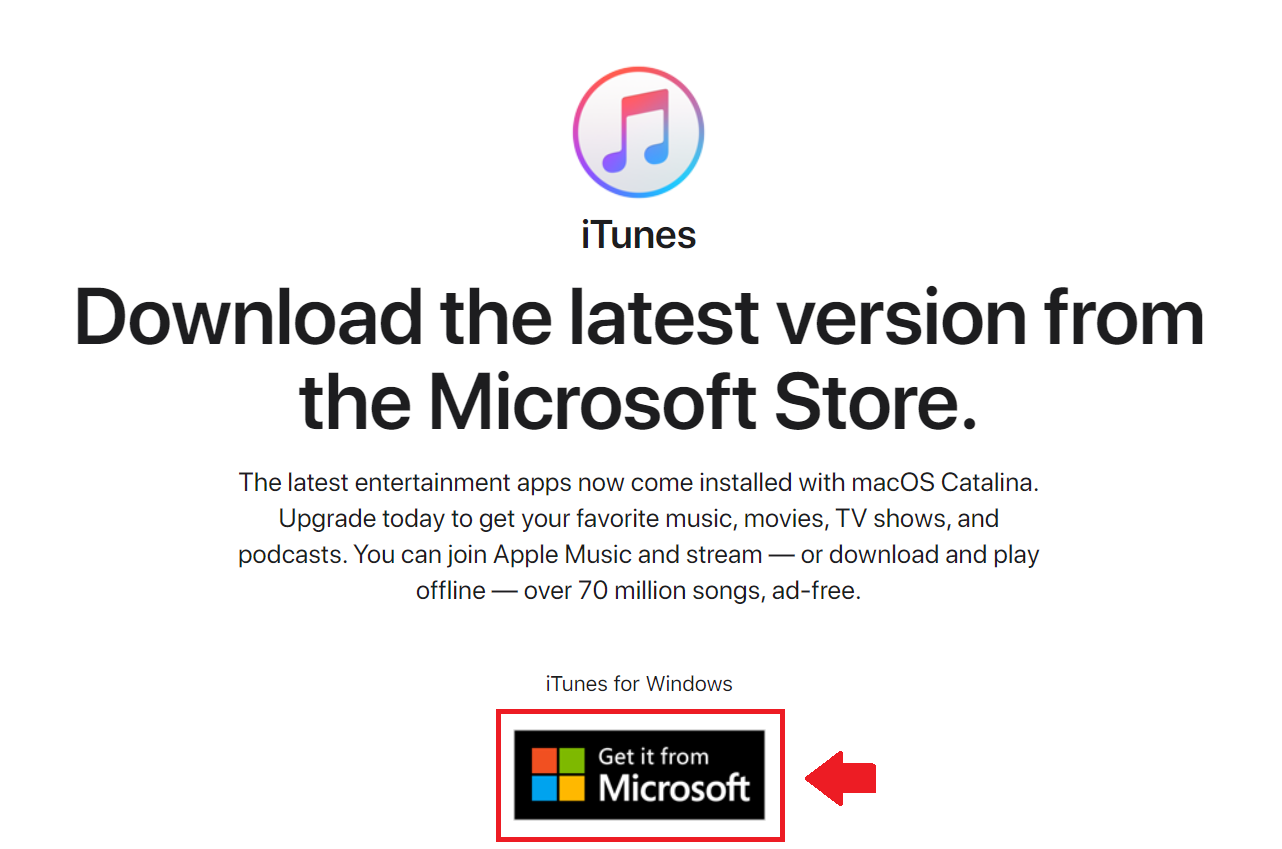
Etapa 2: Após redirecionar para a Microsoft Store, selecione Obter para instalar automaticamente.
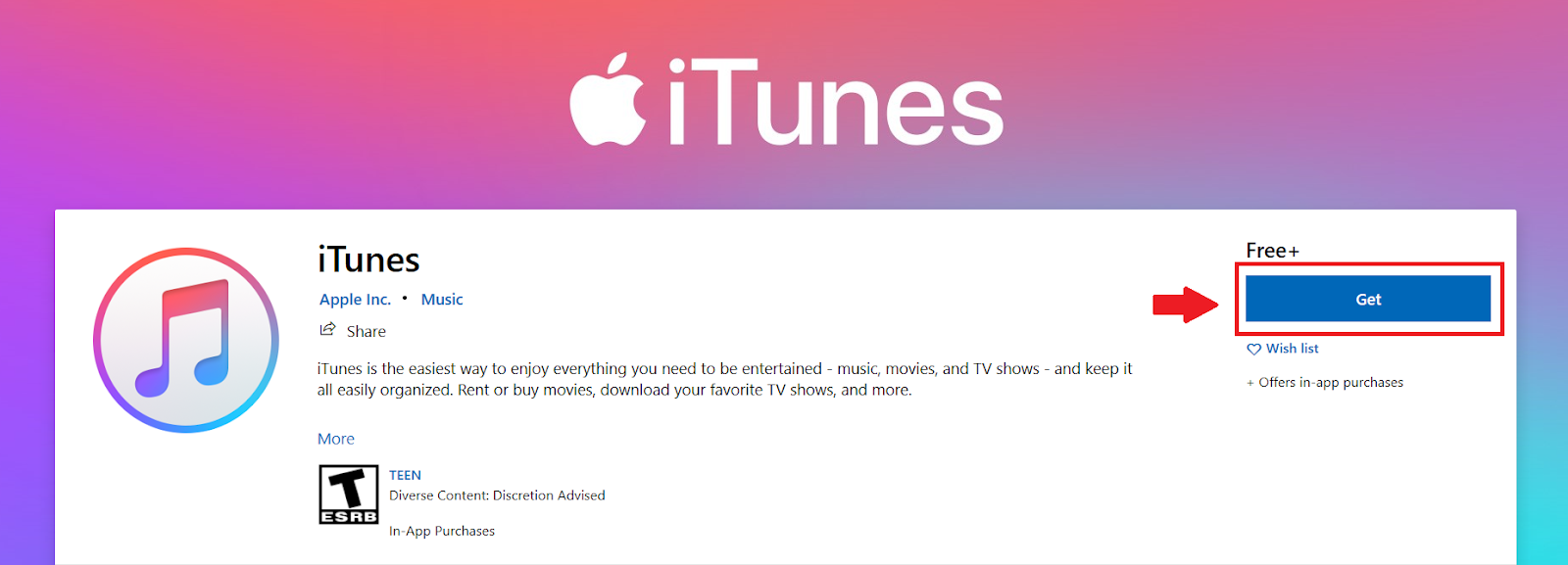
Passo 3: Aceite os termos de serviço para usar o iTunes
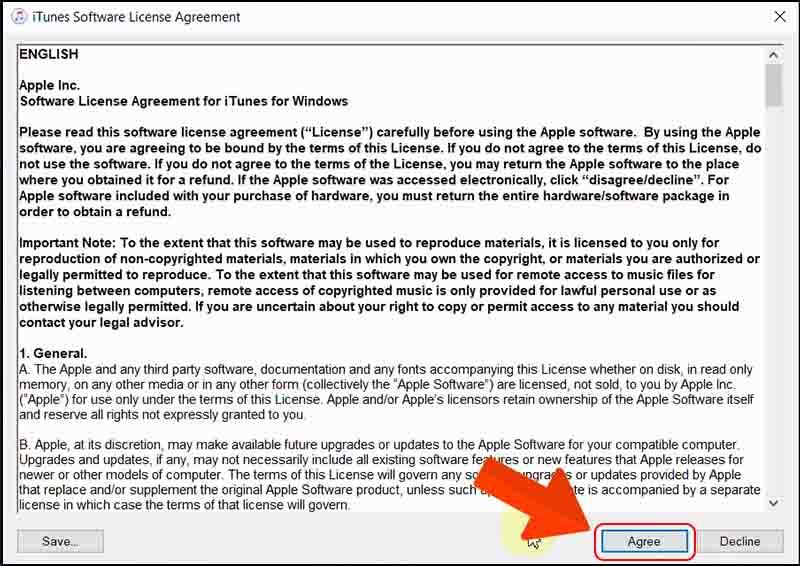
Passo 4: Conecte o iPhone ao computador com um cabo, selecione Trust e digite a senha para autenticar.

Etapa 5: selecione o ícone do telefone no iTunes para concluir a conexão.
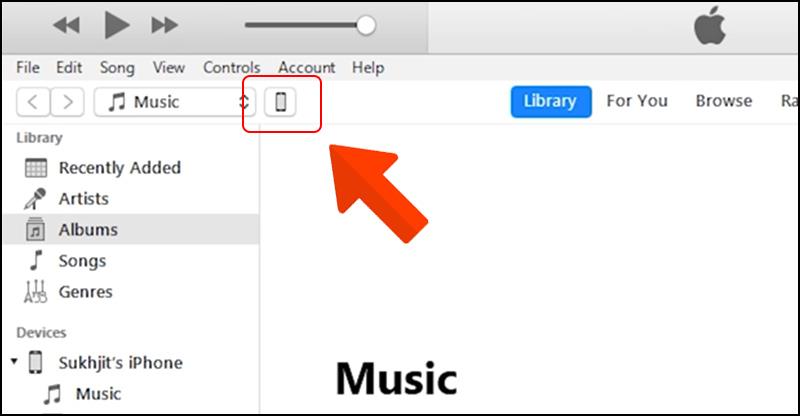
Etapa 6: exiba informações sobre seu telefone no software iTunes.
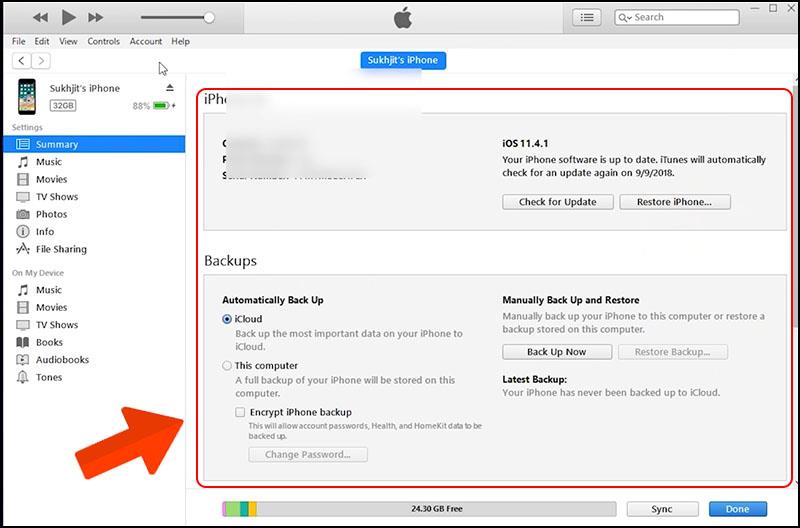
Conecte o iPhone ao computador usando o iTunes no macOS:
Passo 1: Visite www.apple.com/itunes/ para baixar a versão para MacOS.
Etapa 2: inicie o arquivo de instalação após a conclusão do download.
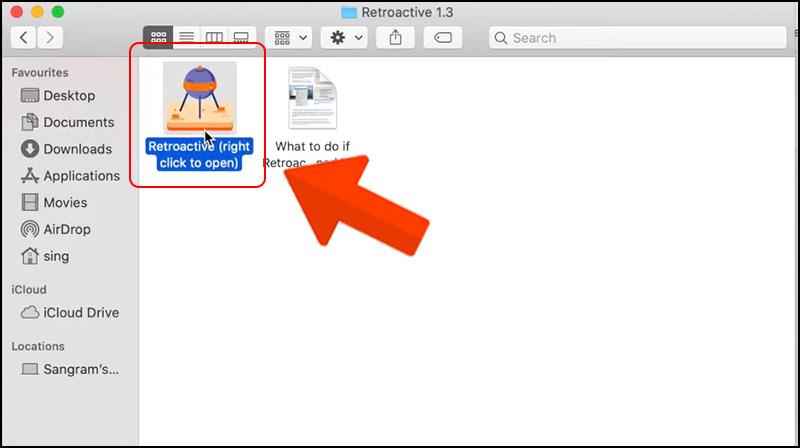
Passo 3: Selecione instalar .
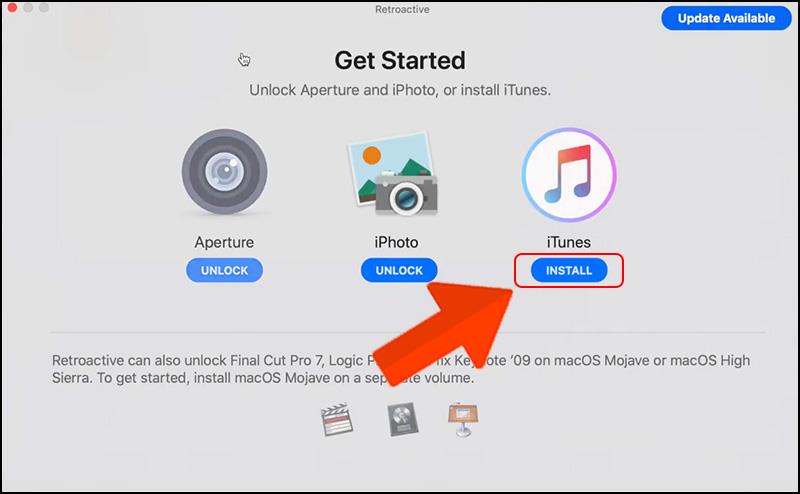
Etapa 4: aguarde o dispositivo concluir o processo de instalação.
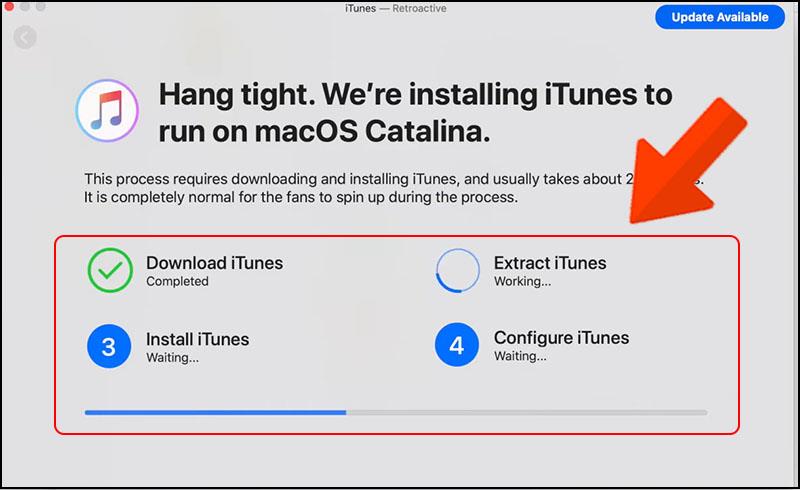
Passo 5: Após a conclusão da instalação, a tela exibirá uma mensagem.
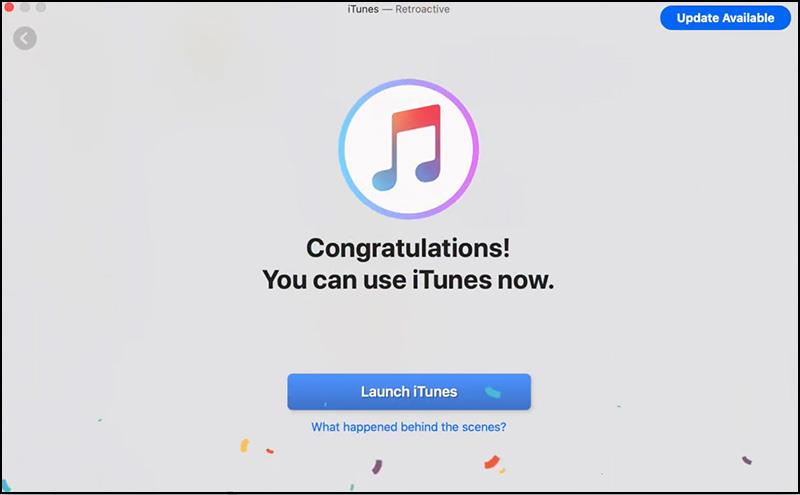
Passo 6: Conecte o iPhone ao computador com um cabo, selecione Trust e digite a senha para autenticar.

Etapa 7: selecione o ícone do telefone no iTunes para concluir a conexão.
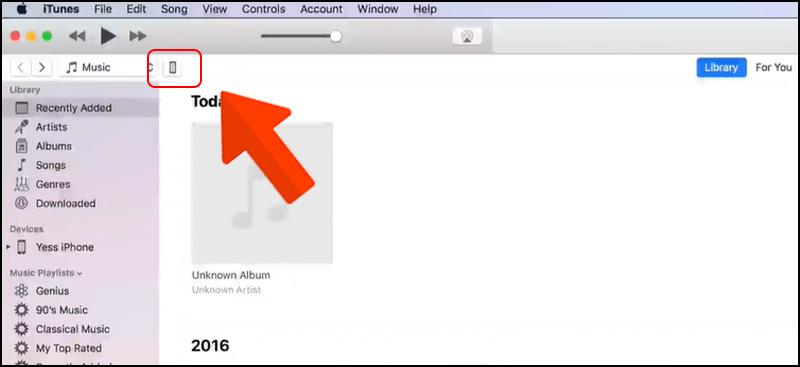
Etapa 8: exiba informações sobre seu telefone no software iTunes.
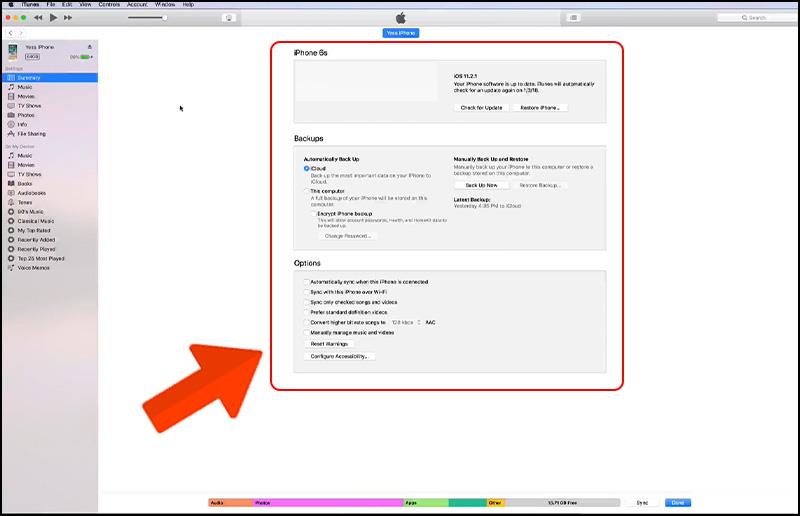
Devido a problemas de segurança, conectar o iPhone ao computador em comparação com os telefones Android é bastante complicado e demorado, as notas a seguir o guiarão para conectar o iPhone ao computador com o iTunes com segurança e da maneira mais eficaz.
Mantenha-se atualizado com as versões mais recentes do iTunes. Com novas atualizações, você evitará erros durante a conexão. O processo de atualização é extremamente simples e totalmente gratuito.
Preste atenção ao cabo de ligação. O uso de cabos de origem desconhecida ou com sinais de danos é a principal causa de problemas de incêndio e explosão ao usar o telefone. Verifique imediatamente o cabo e a porta de conexão quando houver sinais de danos ou o sinal de conexão estiver piscando.
Configure a conexão pela primeira vez. Na primeira vez que você se conectar, o iTunes lhe dará duas opções: " Configurar como novo " e " Restaurar do backup ". Escolha "Configurar como novo" se você não tiver muita experiência com o iTunes.
Alguns erros comuns na hora de conectar que vamos citar a seguir:
- Conectar o iPhone ao computador usando o iTunes geralmente apresenta alguns erros que não respondem, consulte os seguintes erros para corrigir esse problema.
- Verifique o cabo de conexão: Verifique o cabo de conexão e a porta de conexão porque é fácil de detectar e ocorrem erros com frequência.
- Versão antiga do iTunes: verifique se há atualizações do iTunes para garantir a conectividade entre o iPhone e o computador.
- A conectividade do iPhone é reduzida: Após um período de uso, seu iPhone diminuirá gradualmente sua capacidade de se conectar ao dispositivo: Reinicie para atualizar o dispositivo iPhone.
- Conceder permissões no iPhone: Se você acidentalmente selecionar "Não confiável" na primeira vez que se conectar, vá para Ajustes > Geral > Redefinir > Redefinir Localização e Privacidade para poder reconectar o dispositivo.
- Erro de driver: Às vezes, o erro surge do seu computador. Reinstale todos os drivers para evitar esse erro.
Isso é como conectar, bem como alguns erros básicos ao conectar o iPhone ao computador usando o iTunes. Embora possa ser um pouco confuso se você é novo nisso, uma vez que você se acostuma, torna-se muito simples. Espero que este artigo resolva para você como conectar o iPhone ao iTunes. Se você quiser mais tutoriais, siga o WebTech360 para se manter atualizado com as informações mais recentes.
As copiadoras estão melhorando cada vez mais em qualidade e preço. Cada copiadora terá uma configuração e preço diferentes para atender às necessidades do consumidor.
Este produto de impressora Canon é sempre de boa qualidade. Abaixo estão os produtos de impressoras das marcas mais selecionadas.
O congelamento do laptop é um fenômeno comum ao usar o computador por um longo período de tempo. Junte-se ao WebTech360 para descobrir como consertar um laptop congelado por meio do artigo a seguir.
Coffee Lake é uma geração de CPU que testemunhou uma mudança completamente diferente da Intel. Vamos aprender mais sobre este chip.
A tela do seu computador pode ser completamente girada horizontalmente, verticalmente se você souber como. As informações abaixo irão ajudá-lo a se ajustar rapidamente.
Como gravar tela de computador de alta qualidade de graça? Vamos aprender como gravar a tela através de várias seções de forma rápida e fácil.
A seguinte experiência de compra de monitores de computador usados garante que você se sinta mais confiante ao escolher, independentemente de o monitor ter sido usado antes ou não.
Maneiras simples e eficazes de converter DOCX em DOC que você pode experimentar em casa. Consulte o artigo do WebTech360!
Tem muita gente que fica na dúvida se deve usar mouse com fio ou sem fio, quais as vantagens e desvantagens de cada tipo de mouse. A WebTech360 responderá no seguinte artigo.
Qual é a diferença entre um mouse para jogos e um mouse normal? Vamos aprender mais sobre esse problema com o WebTech360 através do artigo abaixo!
Tente começar a criar um sumário no Word. Se você não sabe como, consulte as informações úteis compartilhadas pelo WebTech360!
Usar a função VLOOKUP no Excel traz muitos benefícios para você no estudo e no trabalho. Saiba mais com WebTech360 através do artigo abaixo
Como um teclado mecânico é diferente de um teclado comum? Vamos descobrir a diferença entre esses dois tipos de teclado no seguinte artigo da WebTech360!
Os atalhos de teclado desempenham um papel extremamente importante para otimizar seu tempo. Participe do WebTech360 para aprender atalhos úteis do Excel para trabalhar com eficiência.
Quer saber mais sobre o sistema, recursos e mais sobre o dissipador de calor? O artigo a seguir ajudará você a entender melhor os dissipadores de calor a gás ou líquido.
O Asus TUF FX504GD Red Matter disponível no mercado principal é uma escolha extremamente razoável com critérios de baixo custo e alto desempenho. Um portátil para jogos de altíssima qualidade.
A Intel lançou oficialmente a série Core i9 para laptops, prometendo trazer o poder do desktop para laptops que antes eram considerados inferiores aos PCs.
Computadores comuns são especializados em fazer software de renderização 3dsmax, lumion, software de esboço para arquitetos, artistas...
Os ventiladores de resfriamento são parte integrante dos kits de PC. Então, vamos nos juntar ao WebTech360 para responder à pergunta: a dissipação de calor é importante para laptops/PCs?
Conectar o iPhone ao computador usando o iTunes é tão difícil quanto você pensa? As etapas para conectar o iPhone ao computador usando o iTunes são simples para iniciantes.


















